スクリーンショット(ハードコピー)を撮る方法です。
パソコンのモニター上に表示されている状態そのものを画像として取得できます。
画面全体を撮る方法
画面全体を撮るには、画面をスクリーンショットを撮りたい状態にした上で[PrintScreen]キーを押すだけです。
↓こんな感じでモニターに見えているものがそのまま画像として取得できます。
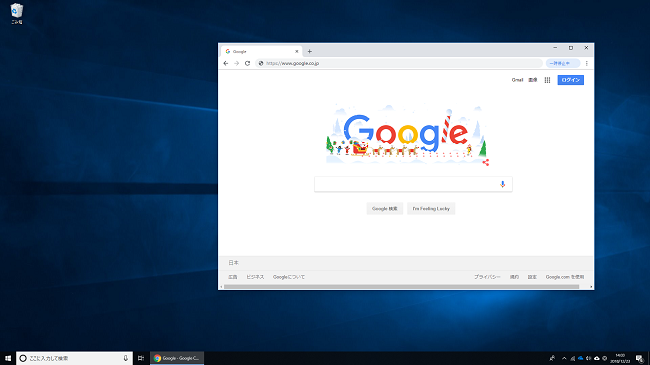
ノートPC等のキーボードだと、[Fn]を押しながら[PrintScreen]を押すパターンもあります。
キーを押しても特に反応はありませんが、これでスクリーンショットがクリップボードにコピーされています。
特定のウィンドウのみ撮る方法
特定のウィンドウのみ撮りたい場合は、スクリーンショットを撮りたいウィンドウを最前面に表示した上で、[Alt]キーを押しながら[PrintScreen]キーを押せばOKです。
↓こんな感じでフォーカスが当たっていたウィンドウのみが画像として取得できます。
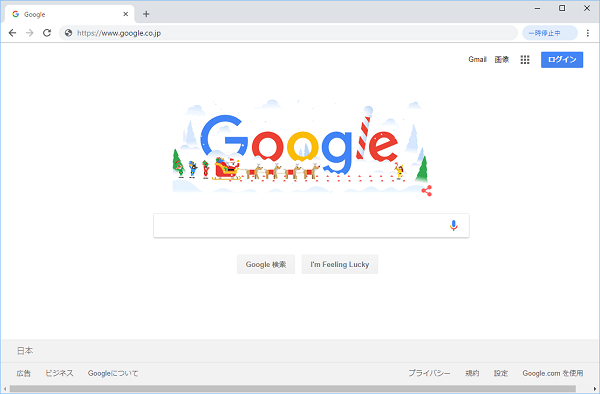
ノートPC等のキーボードだと、[Fn]を押しながら[Alt]+[PrintScreen]を押すパターンもあります。
キーを押しても特に反応はありませんが、これでスクリーンショットがクリップボードにコピーされています。
使い方
画像ファイルにする方法
Windows標準ソフトの「ペイント」などの画像編集ソフトにペーストして、名前を付けて保存すれば画像ファイルすることができます。
ペイントは、Windowsアイコン⇒Windowsアクセサリ⇒ペイントで呼び出せます。
Excelなどに画像を張り付ける方法
Excel上でペーストすれば、スクリーンショット画像が張り付きます。
備考
- スクリーンショットには、マウスカーソルは写りません。


コメント